Как заблокировать Интернет на коммутаторе Nintendo
Другое полезное руководство / / August 05, 2021
Nintendo Switch - потрясающая игровая консоль, которая определила портативность и возможности подключения для геймеров. Однако для некоторых родителей подключение может быть головной болью. Бывают случаи, когда вы не хотите, чтобы ваш ребенок или кто-либо другой имел доступ в Интернет с помощью Nintendo Switch. Чтобы ограничить это, Nintendo предлагает некоторые настройки, которые вы можете применить, которые позволяют вам контролировать, кто может получить доступ к Интернету, а кто нет.
Чтобы заблокировать Интернет на Nintendo Switch, вы можете использовать несколько довольно простых способов. Поэтому, не отнимая у вас много времени, давайте подробно поговорим об этих методах. Продолжайте читать, чтобы узнать больше.
[lwptoc min = ”3 ″ numeration =” decimalnested ”]
Оглавление
-
1 Блокировка Интернета на Nintendo Switch
- 1.1 Режим полета
- 1.2 Родительский контроль
- 1.3 Настройки Интернета
Режим полета

Один из самых простых способов ограничить доступ в Интернет на Switch - это активировать режим полета. Однако вы должны помнить, что это не только отключит соединение Wi-Fi, но и ограничит возможность повторного входа в систему. Он также отключает Bluetooth, и режим полета недоступен, когда ваш коммутатор работает в режиме телевизора. Если вы хотите получить доступ к Joy Con, вы можете включить Bluetooth даже в режиме полета.
Чтобы активировать режим полета:
- Находясь на главном экране, нажмите Системные настройки.
- Теперь выберите в меню режим полета.
- Нажмите на нее, чтобы включить, и нажмите еще раз, чтобы выключить.
Чтобы включить Bluetooth в режиме полета, выполните следующие действия:
- Нажмите на Системные настройки на главном экране.
- Нажмите на режим полета.
- Теперь выберите Подключение контроллера (Bluetooth).
- Наконец, нажмите включить связь Bluetooth.
Родительский контроль
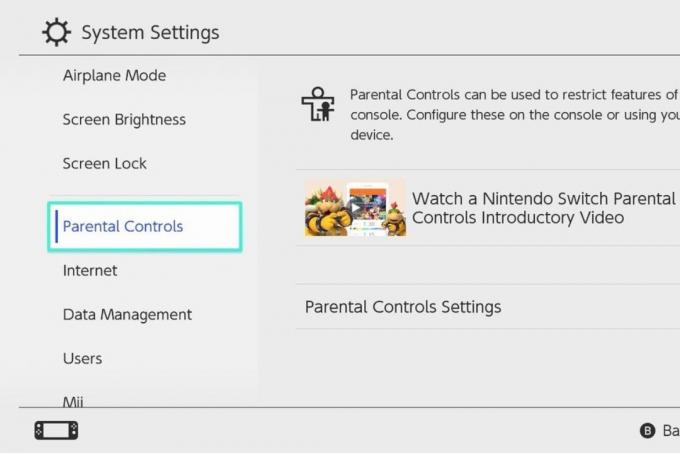
Это, наверное, самая известная процедура блокировки Интернета на Nintendo Switch. Используя Родительский контроль, вы можете ограничить доступ к Интернету, онлайн-контенту и онлайн-взаимодействиям. Чтобы получить доступ ко всем функциям родительского контроля, загрузите приложение Nintendo Parental Controls.
Чтобы получить доступ к настройкам Родительского контроля:
- Нажмите на Системные настройки.
- Выберите Родительский контроль, где вы найдете настройки Интернета, управления данными и пользователей.
Вы даже можете использовать настройку Родительский контроль, чтобы применить возрастные ограничения на использование Nintendo Switch.
Настройки Интернета
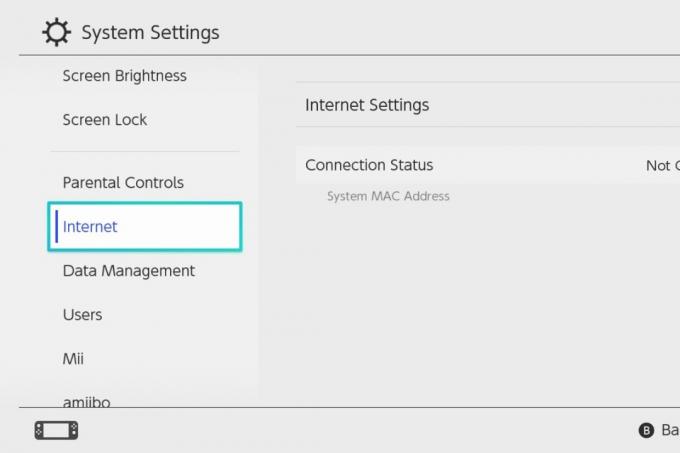
Другой способ заблокировать доступ к Интернету на вашем Nintendo Switch - удалить существующие сетевые подключения. Таким образом, Switch не сможет подключиться к Wi-Fi без повторного ввода пароля. Для этого вы можете выполнить следующие действия:
- Щелкните Системные настройки на главном экране.
- Теперь выберите Интернет, а затем нажмите «Настройки Интернета».
- Выберите сеть Wi-Fi и нажмите Удалить настройки.
Если вы хотите повторно подключиться к Wi-Fi, вы можете выполнить описанный выше процесс до выбора сети Wi-Fi. Теперь введите пароль сети. Коммутатор проверит соединение, и вы снова подключитесь к сети.
Эти методы блокировки Интернета очень полезны для родителей, которые не хотят, чтобы их дети получали доступ в Интернет. Блокировка Интернета на Switch также помогает обеспечить безопасность и конфиденциальность вашей семьи. Если вы хотите узнать любую другую информацию, связанную с подключением Nintendo Switch, сообщите нам об этом в разделе комментариев.



